Современные телефоны стали незаменимыми помощниками в повседневной жизни. Подключение телефона к компьютеру – это способ удобно обмениваться файлами, делать резервные копии, а также заниматься другими важными задачами. Однако, иногда бывает, что телефон не подключается к компьютеру. Несмотря на то, что это может показаться досадной проблемой, существует несколько простых шагов, которые помогут вам решить данную проблему и наладить синхронизацию.
Проверьте кабель и порты
Первым делом, стоит убедиться в исправности кабеля. Попробуйте подключить другое устройство к компьютеру с использованием того же кабеля. Если оно работает, проблема скорее всего в вашем телефоне. Если же другое устройство также не подключается, возможно, дело в самом кабеле.
Также, имеет смысл проверить порты на вашем компьютере. Возможно, проблема не в кабеле, а в неработающем порту. Попробуйте подключить телефон к другому порту и посмотрите, что произойдет. Если телефон начинает подключаться, значит проблема была именно в порте вашего компьютера.
Чтобы узнать, что можно сделать в случае неработающего порта на компьютере, ознакомьтесь с руководством по эксплуатации вашего устройства.
Установите драйверы
Если ваш телефон все равно не подключается, возможно, дело в отсутствии необходимых драйверов на компьютере. Некоторые телефоны требуют установки специального ПО для подключения к ПК. Проверьте сайт производителя вашего телефона и загрузите и установите необходимые драйверы.
Также, имейте в виду, что некоторые антивирусные программы могут блокировать подключение вашего телефона. Временно отключите антивирус и попробуйте снова подключить телефон к компьютеру.
В случае, если вы используете компьютер с операционной системой macOS, убедитесь, что ваш телефон настроен на "подключение как запасной накопитель" (MTP). Для этого найдите эту опцию в настройках телефона и проверьте ее состояние.
В большинстве случаев, следуя этим рекомендациям, вы сможете решить проблему, связанную с подключением телефона к компьютеру. Однако, если проблема все еще не решена, рекомендуется обратиться за помощью к специалисту или обратиться в сервисный центр производителя устройства.
Проблема с подключением телефона к компьютеру?
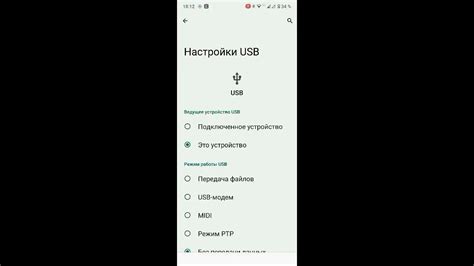
Возможно, вы столкнулись с проблемой, когда ваш телефон не подключается к компьютеру. Нет нужды паниковать, ведь в большинстве случаев эта проблема может быть легко решена. Вот несколько вещей, которые стоит попробовать, чтобы устранить проблему:
- Убедитесь, что USB-кабель, которым вы подключаете телефон к компьютеру, работает исправно. Попробуйте использовать другой кабель или проверьте данный кабель на другом устройстве.
- Проверьте, что на вашем телефоне включена функция передачи данных через USB. Обычно эта функция находится в настройках телефона и называется "USB-отладка" или "Режим передачи файлов".
- Настройте соответствующие параметры компьютера. Перейдите в раздел "Устройства и принтеры" в настройках компьютера и проверьте, есть ли там ваш телефон. Если его там нет, попробуйте перезагрузить компьютер или установить драйверы для вашего телефона.
- Проверьте, работает ли порт USB на вашем компьютере. Попробуйте подключить другое устройство к этому порту и убедитесь, что оно подключается.
- Используйте другой USB-порт на компьютере. Иногда проблема может быть связана с конкретным портом.
- Перезагрузите ваш телефон и компьютер. Иногда простая перезагрузка устройств помогает решить проблему с подключением.
Если все вышеперечисленные действия не помогли, возможно, проблема лежит в самом телефоне или компьютере. В таком случае, вам может потребоваться обратиться за помощью к специалисту или обратиться в сервисный центр.
Проверьте кабель и порты

Первым шагом при подключении телефона к компьютеру необходимо проверить состояние кабеля и портов, так как неполадки в этой области могут быть причиной проблемы.
Убедитесь, что кабель, которым вы подключаете телефон к компьютеру, в отличном состоянии и не поврежден. Попробуйте использовать другой кабель для проверки, чтобы исключить возможность неисправности текущего кабеля.
Также необходимо проверить порты, в которые вы подключаете телефон и компьютер. Убедитесь, что они не забиты пылью или грязью, и что нет видимых повреждений. Если порты грязные, очистите их мягкой кистью или сжатым воздухом.
Попробуйте подключить телефон к другому порту на компьютере или использовать другой компьютер для проверки. Это поможет определить, является ли проблема проблемой с портом или компьютером.
Если после выполнения этих шагов проблема не решена, возможно, причина в других факторах, таких как настройки USB-подключения на телефоне или драйверы USB на компьютере. В этом случае рекомендуется обратиться за помощью к производителю устройства или технической поддержке.
Установите драйверы на компьютере
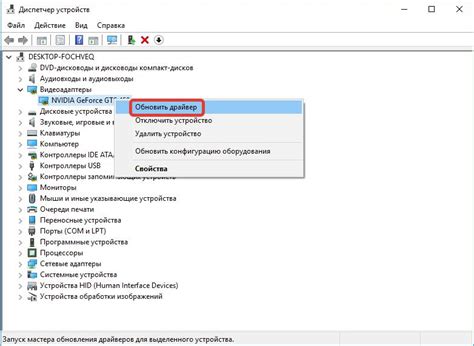
Чтобы установить драйверы на компьютере, вам сначала нужно узнать производителя вашего телефона и модель. Затем вы можете посетить официальный веб-сайт производителя и найти раздел поддержки или загрузок. В этом разделе вы должны сможеть найти соответствующие драйверы для вашей операционной системы.
После того, как вы скачали драйверы на компьютер, выполните следующие шаги:
| Шаг | Действие |
|---|---|
| 1 | Запустите установочный файл драйвера. |
| 2 | Следуйте инструкциям на экране, чтобы завершить установку драйвера. |
| 3 | Перезагрузите компьютер, чтобы изменения вступили в силу. |
После установки драйверов вы должны снова подключить телефон к компьютеру и убедиться, что он успешно распознается. Если проблема не исчезла, возможно, вам потребуется обновить драйверы или применить другие решения, которые будут рассмотрены в следующих разделах.
Проверьте режим подключения на телефоне
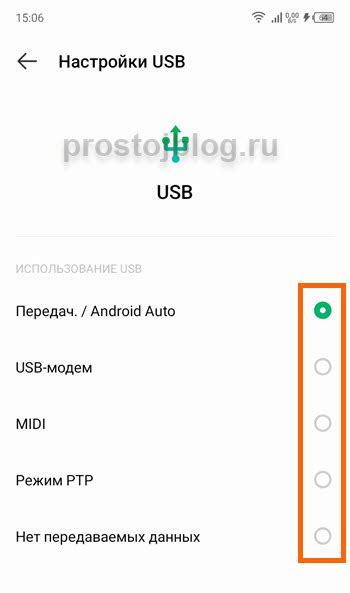
Если ваш телефон не подключается к компьютеру, первым делом стоит проверить режим подключения на вашем мобильном устройстве. В зависимости от производителя и операционной системы, у вас могут быть следующие варианты:
Режим MTP (Media Transfer Protocol)
Режим MTP используется для передачи файлов и мультимедиа с вашего телефона на компьютер и наоборот. При подключении к компьютеру ваш телефон должен автоматически переключиться в этот режим. Однако, иногда это может не происходить. Чтобы проверить, необходимо зайти в настройки вашего телефона и проверить, что режим MTP выбран.
Примечание: некоторые устройства могут использовать другие названия для этого режима, такие как "Передача файлов" или "USB-хранилище".
Режим Зарядки (Только зарядка)
В некоторых случаях ваш телефон может подключаться к компьютеру только в режиме зарядки. Это может произойти, если кабель USB не полностью поддерживает передачу данных или если на компьютере не установлены необходимые драйверы. При подключении телефона проверьте, что он не находится в режиме "Только зарядка".
Режим Debugging (Отладка по USB)
Режим отладки USB обычно используется разработчиками для подключения устройства к компьютеру для тестирования и разработки приложений. Если этот режим включен на вашем телефоне, он может мешать его нормальному подключению к компьютеру в режиме передачи файлов. Проверьте настройки разработчика на вашем телефоне и убедитесь, что режим отладки USB отключен.
Проверьте все вышеперечисленные режимы на вашем телефоне, чтобы убедиться, что он находится в правильном режиме для подключения к компьютеру. Если после этого проблема не решена, можно приступить к следующему этапу отладки.
Перезагрузите устройства

Первым шагом в решении проблемы с подключением вашего телефона к компьютеру может быть простая перезагрузка обоих устройств.
Перезагрузка помогает сбросить возможные программные сбои или конфликты, которые могут препятствовать правильному функционированию соединения.
Для перезагрузки вашего телефона просто удерживайте кнопку питания в течение нескольких секунд, пока не появится меню с опцией выключения. После выключения телефона подождите несколько секунд, а затем снова включите его.
Также перезагрузите ваш компьютер, выбрав опцию "Перезагрузить" в меню "Пуск". Возможно, после этого подключение будет установлено без проблем.
Если перезагрузка не решает проблему, можно попробовать другие методы, которые будут описаны далее.
Используйте другой USB-порт

Если ваш телефон не подключается к компьютеру, одним из возможных решений может быть попробовать использовать другой USB-порт. В некоторых случаях проблемы с подключением могут быть связаны именно с портом, который вы используете.
Попробуйте подключить телефон к другому порту на своем компьютере, даже если вы уверены, что текущий порт работает исправно. Иногда некоторые порты могут быть несовместимы с определенными устройствами, и подключение к другому порту может помочь решить проблему.
После подключения к новому порту компьютер может распознать ваш телефон и установить необходимые драйверы для правильной работы. Если это не решит проблему, можно попробовать использовать другой USB-кабель или проверить настройки подключения на телефоне.
Обратитесь за помощью к специалисту

Заблаговременная диагностика и ремонт устройства специалистами официального сервисного центра или профессиональной мастерской может помочь выявить и устранить неисправность, которая препятствует подключению телефона к компьютеру. Квалифицированный специалист также сможет предоставить дополнительные советы и рекомендации по улучшению работы вашего устройства.
| Адрес: | Сервисный центр, ул. Ленина 5, г. Москва |
| Телефон: | (123) 456-7890 |
| E-mail: | service@example.com |



